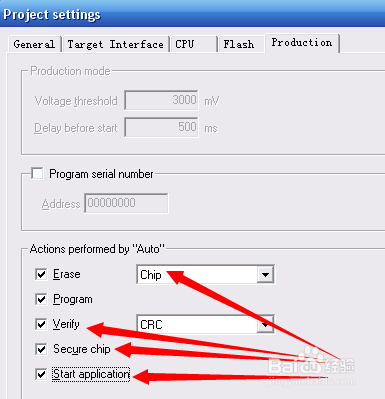Jlink 隔离仿真器 JTAG , SWD , SWO使用方法
1、将隔离仿真器通过USB线接入电脑usb接口,被仿真线路接入仿真器的另一端。
3、进入百度云下载需要的安装文件:http://yun.baidu.com/share/link?shareid=2166076143&uk=973596573
4、解压压缩包找到“Setup_JLinkARM_V440.exe”,双击安装。
5、点击“YES”
6、点击“next”
7、点击“next” 选择安装路径,进行下一步。
8、如图所示,将两个选项选择,将会创建桌面快捷方式。
9、点击“next”,等待安装完成 点击“finish”
10、安装好后桌面生成下面文件
11、打开下面这个设置和下载程序
12、设置3个设置选项
14、选择对应的芯片型号。
15、设置加密和校验选项
16、点击确认
17、选择需要烧录的文件
18、选择程序 按键盘上的 F7 下载程序
19、最后上一张图,拆开的隔离仿真器。
声明:本网站引用、摘录或转载内容仅供网站访问者交流或参考,不代表本站立场,如存在版权或非法内容,请联系站长删除,联系邮箱:site.kefu@qq.com。
阅读量:68
阅读量:80
阅读量:29
阅读量:57
阅读量:22